
תוֹכֶן
- מסך נעילה
- יישומונים למסך מנעולים
- מסך המנעול פקדים ומוסיקה
- מצלמת HDR
- תמונות בזמן ההקלטה
- מסך מנעול Google Now
- כבה את Google Now
- טעינה אלחוטית
- חייגן חיוג ומזהה מתקשר
- Hangouts ואפליקציית SMS המוגדרת כברירת מחדל
- הטען מחדש את המקלדת
- השבת מילות עבירה של חסימה
- צלם מסך
- הגדרות מהירות טריקים ומתגים
- אפשר אפשרויות מפתח
- זמן ריצה
- שפר את חיי הסוללה של נקסוס 5
- אפשר התקנות אפליקציות של צד שלישי
- ריבוי משימות
- הוסף והסר מסכי בית
- השתמש ב- Nexus 5 כנקודה חמה
- ביצת הפסחא של KitKat
החודשים האחרונים היו מרגשים עבור אוהדי אנדרואיד עם שחרורו של סמארטפון הדגל של Google Nexus 5 המריץ את Android 4.4 KitKat, וכתוצאה מכך יש לנו שפע של תכונות וטריקים חדשים ששווה לשתף.
הנקסוס 5 הוא מכשיר חזק במיוחד והכל במחיר מעולה, מה שהופך אותו לאחד הסמארטפונים הפופולריים ביותר של נקסוס עד כה. כאשר כל כך הרבה קונים נהנים מהסמארטפון החדש, אתם בוודאי תוהים אם יש כמה טיפים, טריקים או תכונות נסתרות מתחת לגרסת המניות ההיא של Android 4.4.2 KitKat.
עם משגר חוויית גוגל חדש וטונות של תכונות קטנות המסתתרות בתפריטי ההגדרות, החלפות מהירות, שילובי לחיצות ארוכים ועוד תשמחו לדעת שחשפנו 25 תכונות נסתרות שכולכם צריכים לדעת עליהן. רבים עשויים להיות ברורים בעיני חלקם, אך הרוב המכריע של הצרכנים יכול לעבור חודשים, אם לא שנה להשתמש במכשיר מבלי לחשוף חלק מאלה.

סמארטפון הדגל של נקסוס 5 של גוגל
לא תצטרך להשריש (גרסת Jailbreak של אנדרואיד) את הטלפון החכם שלך, תוכנת פלאש או ROM מותאמים אישית, או אפילו להוריד אפליקציות. כל התכונות והטריקים האלה נמצאים ממש במכשיר מהקופסה, והופכים את השימוש ב- Nexus 5 וב- KitKat למהנה הרבה יותר.
להלן 25 מאפיינים עבור ה- Nexus 5 שצוות Gotta Be Mobile נהנה ממנו לאחר מספר חודשים של שימוש בסמארטפון הדגל של גוגל. זה לקח יותר זמן מהצפוי, אבל המשך לקרוא כדי ללמוד משהו חדש.
מסך נעילה
מסך הנעילה עוצמתי כתמיד ב- Android 4.4 KitKat וכתוצאה מכך יש טונות של אפשרויות לווידג'טים, גישה מהירה ל- Google Now, הפעלה מהירה למצלמה ואפילו שליטה במוזיקה כמו שמעולם לא. הדבר הראשון שאתה רואה כשאתה לוחץ על כפתור ההפעלה הוא מסך הנעילה, אז הנה כמה דברים שאתה יכול לעשות בלי לבטל את נעילת המכשיר שלך.
יישומונים למסך מנעולים
מטעמי אבטחה יישומונים עם מסך מנעול מושבתים מהקופסה, מכיוון שמשתמשים יכולים לקבל מידע על Gmail בווידג'טים, בפרטי לוח השנה ובמידע רגיש אחר. קדימה, הפעל יישומונים עם מסך נעילה, ואז הוסף שעונים, התראות Gmail, ווידג'טים של לוחות שנה, חיפוש מוסיקת SoundHound ועוד - למסך הנעילה שלך. מאפשר טונות של תכונות מבלי לבטל את נעילת המכשיר שלך.
הגדרות> אבטחה> אפשר יישומונים (אפשרות שנייה) וזהו. מוכן!
DashClock היא אפליקציה בחנות Play המלאה בהרחבות ותכונות עבור הווידג'טים של מסך הנעילה, ומפתחי אפליקציות רבים עדכנו את האפליקציות שלהם עם תמיכה ביישומונים עם מסך הנעילה. הקש על כפתור ההוספה (+) והשליך על המסך את מה שתרצה, ואז לחץ לחיצה ארוכה וגרור כדי לסדר מחדש או להסיר.
מסך המנעול פקדים ומוסיקה
כאשר גרסאות קודמות של אנדרואיד מחליקות מימין לשמאל על מסך הנעילה היה ניגש במהירות למצלמה, שהיא אחת התכונות המועדפות עלי, אך משתמשים רבים לא ידעו על כך. עם KitKat והנקסוס 5 הוא עדיין זמין, אבל יש גם כפתור ייעודי למצלמה בפינה השמאלית התחתונה של מסך הנעילה כדי להזכיר לך.
כפי שראית לעיל, החלקה פשוטה מכל מקום בצד ימין תפעיל במהירות את אפליקציית המצלמה, או שתוכל לגרור את סמל המצלמה שמאלה ולהיכנס ישר לצילומי תמונות עם מצלמת 8 מגה פיקסל.
לאחר מכן, שופרו פקדי המוסיקה על מסך הנעילה. כעת תקבל תמונות אלבום במסך מלא כפי שאתה רואה בסרטון למעלה, אך ישנה תכונה נסתרת קטנה. לחץ לחיצה ארוכה על הַפסָקָה כפתור ובקרות קדימה ואחורה נעלמות והופכות למחוון, ומאפשרות למשתמשים לחפש שירים במהירות ובדיוק. ככל שאתה יודע יותר!
מצלמת HDR
אם כבר מדברים על המצלמה, לנקסוס 5 יש יורה של 8 מגה פיקסל עם ייצוב תמונה אופטי. בסך הכל המצלמה די טובה, אבל מצטיינת רק בסביבה עם תאורה טובה. אם אינך מצלם תמונות של אובייקט נע או צילום פעולה, הפעל את מצב HDR בהגדרות לחוויית הצילום הטובה ביותר.

צילום HDR (High Dynamic Range) עם Nexus 5 מצלם שתי תמונות. אחד עם חשיפה גבוהה ואחד עם תחתון, ואז משלב בין השניים נותן לך את הצללים, ומבהיר הכל בתצלום אחד טוב יותר ממה שהיית מקבל עם אפשרויות רגילות. זו הדרך היחידה בה אני משתמש במצלמה שלי, אלא אם כן אני לוקח צילומי פעולה.
תמונות בזמן ההקלטה
תכונה מסודרת נוספת שרבים לא יודעים עליה, שהיא כל כך פשוטה שאנחנו לא צריכים סרטון כדי להסביר אותה, היא צילום בזמן הקלטת וידאו. במכשירי Nexus 5 ובמכשירי Android 4.4 KitKat הרבים ביותר תוכלו לצלם תמונות בזמן הקלטת וידאו.

בזמן הקלטת וידאו פשוט הקש על המסך והוא יצלם אוטומטית ויוסיף אותו לגלריה שלך. זו אותה רזולוציה גבוהה כמו רוב התמונות, וככל הנראה תהיה בפוקוס מושלם. זוהי דרך מהירה לצלם תמונות תוך כדי הקלטת רגע מיוחד.
מסך מנעול Google Now
לפני שאנחנו מתרחקים ממסך הנעילה עלינו לדבר על Google Now. אפליקציית החיפוש של גוגל (Google Now) היא התכונה החזקה ביותר של אנדרואיד, ועושה כל כך הרבה דברים שזה סיפור אחר לגמרי. עם זאת, כדי לגשת במהירות ל- Google Now ישירות ממסך הנעילה כדי לחפש חנות סמוכה, חפש הוראות, שאל את Google שאלה וכל דבר אחר כך תוכל לעשות זאת במהירות.
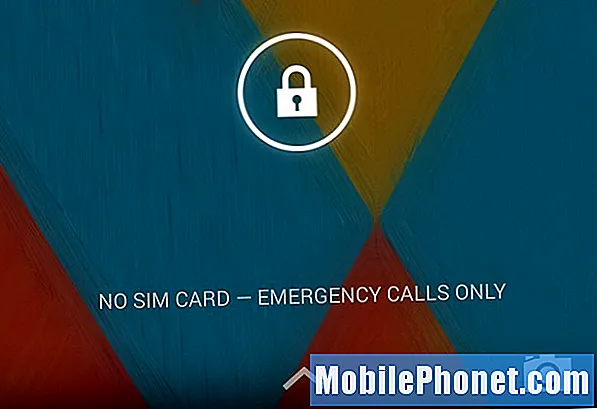
יש חץ קטן באמצע התחתון של מסך הנעילה, משהו שהחליף מעגל מוזר בגרסאות קודמות של אנדרואיד. סמל קטן זה הוא תזכורת לכך שהחלקה מהירה מהקצה התחתון תפעיל את גוגל עכשיו. זה כזה קל. עכשיו ממש ממסך הנעילה אמור "Ok Google" (שמפעיל פקדים קוליים) וחפש מה שאתה רוצה. נסה לומר, "אוקי גוגל, עבור אל GottaBeMobile.com"
כבה את Google Now
גוגל עכשיו הוא כלי רב עוצמה שלעולם לא הייתי חי בלי ש- Google שילבה אותו באנדרואיד. איננו בטוחים מדוע מישהו ירצה בכלל להשבית את Google Now, אך אם תרצה, כך.
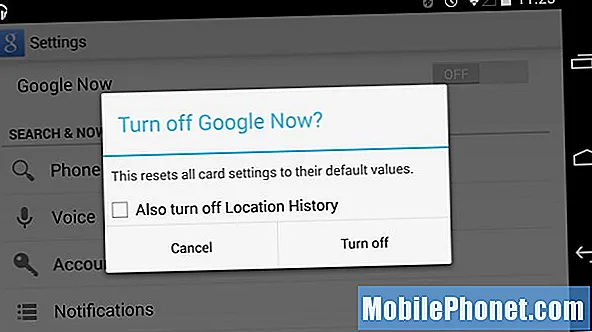
פתח את Google Now עם ההגדרה המהירה שלמעלה, או החלק שמאלה והיכנס ל- Google Now ב- Nexus 5. גלול לתחתית והקש על שלוש הנקודות בצד שמאל למטה (תפריט)> הקש על הגדרות> ופשוט הקש על הפעלה / כיבוי החלף למעלה כדי להשבית את Google Now.
טעינה אלחוטית
בניגוד לכמה סמארטפונים הדורשים כיסוי סוללה משני או מארז ייחודי זה יקר, לנקסוס 5 מובנה טעינת QI אלחוטית. זה מאפשר למשתמשים לקנות מזח טעינה אלחוטי (כמו מטען ה- Nexus של גוגל עצמו) ופשוט להעביר את הטלפון לטעינה מבלי להתעסק בכבלים. זו מערכת טיפה וקדימה.
זה יכול להיות שלך תמורת 49 דולר בלבד ישירות מחנות Google Play.
חייגן חיוג ומזהה מתקשר
עם אנדרואיד 4.4 KitKat גוגל שינתה לחלוטין את החייגן ואת אפליקציית הטלפון. אני אמנם לא חובב את העיצוב המחודש והבלבול עם מציאת היסטוריית שיחות, אך כל השאר לגבי החייגן החדש הוא מדהים. זיהוי החיפוש והמתקשר של Google הוא למעשה מובנה עם KitKat וה- Nexus 5.
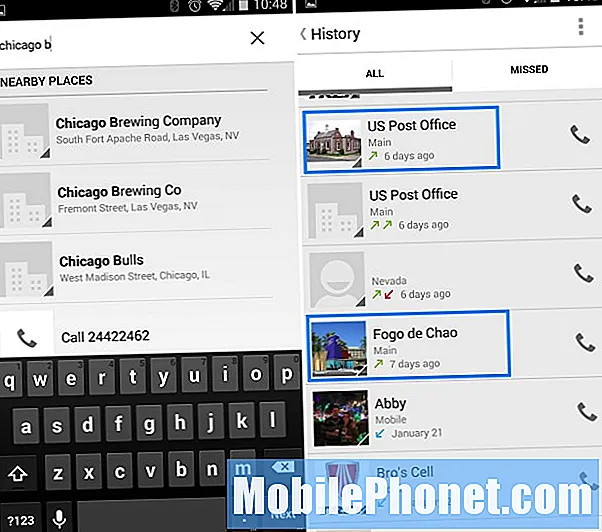
במקום מספר התחל להקליד שם עסק וחיפוש Google ימצא אותו עבורך, הכי קרוב למיקום שלך, ותוכל להתקשר אליו תוך שניות. אין צורך בדפים הצהובים. ואז, אם אפשר, זה אפילו יביא מידע על מיקום, ותמונה מהאינטרנט אם היא זמינה. כל דבר החל מסניף הדואר, בסט ביי, למסעדה סמוכה ועוד. זה הדברים הקטנים שעושים את ההבדל, וזה אחד מהם.
Hangouts ואפליקציית SMS המוגדרת כברירת מחדל
עם Android 4.4 KitKat Google Hangouts היא כעת אפליקציית ברירת המחדל החדשה להודעות טקסט במקום Messenger. כתוצאה מכך כל הצ'אטים והטקסטים המקוונים שלך ושולבו לאחד. רבים אוהבים אפשרות חדשה זו, אך עם מאות יישומי SMS של צד שלישי להתאמה אישית לאנדרואיד, ייתכן שתרצה להשבית אותה. אני משתמש ב- Textra, אבל Chomp SMS, Evolve SMS ו- Handcent הן חלופות פופולריות.
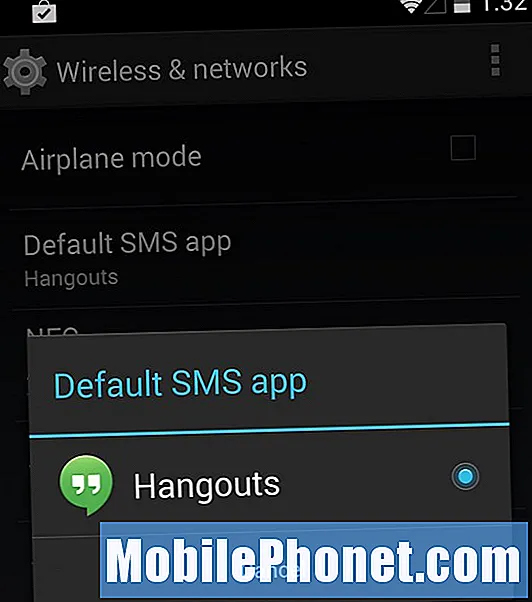
ב'הגדרות '>' אלחוטי ורשתות 'הקש יותר, ואז האפשרות השנייה המופיעה כ"אפליקציית SMS המוגדרת כברירת מחדל "היא המקום שבו תוכל לעבור במהירות מ- Hangouts, Handcent, GO SMS או מכל יישום הודעות טקסט אחר שתבחר. השבת את Hangouts כאפליקציית SMS למלאי והשתמש במשהו אחר הניתן להתאמה אישית יותר.
הטען מחדש את המקלדת
אתה יכול לספור זאת כתכונה או טריק אחד מוסתר, אך להלן סרטון המציג לך חמש טיפים להקליד מהר יותר ב- Android באמצעות מקלדת Google המלאית שנמצאת ב- Nexus 5. דברים כמו הקלדת מחוות, הצעות למילה הבאה ואפילו הרחבת טקסט. תמיכה בכולם יכולה לגרום לכם להיות מהירים יותר בכל הקשור להקלדה בסמארטפון.
יש המון טריקים ותכונות מוסתרים בתוך המקלדת של גוגל שיהפכו אותך לקלדנית מהירה יותר במקלדת. אני משבית את חיזוי המילה הבאה מכיוון שהיא פולשנית מדי, אבל הסרטון למעלה אמור לתת לך המון רעיונות.
השבת מילות עבירה של חסימה
גוגל מבטלת קללות כשאתה משתמש בתכונות הקול-לטקסט של Google, ומקלדת המניות לא תציע מילות קללה. כתוצאה מכך, כך נשבע באנדרואיד. אתה רוצה לבטל את הסימון של "חסום מילות עבירה" בהגדרות המקלדת של Google מהסרטון למעלה או מהתמונה למטה, וכך גם לגבי בקרות קוליות של Google Now.
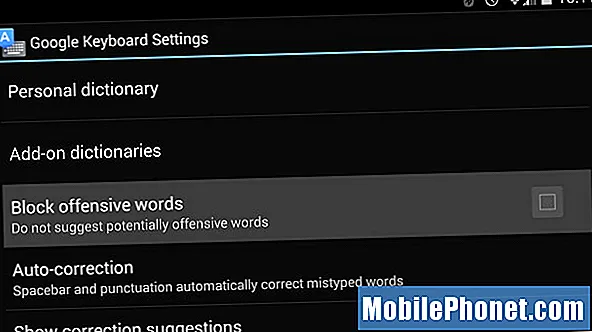
היכנס ל- Google Now (אם לא השבתת אותו כפי שמוצג לעיל) והקש על הגדרות> קול> ובטל את הסימון של התכונה 'מילות עבירה חסומות' כאן. זה יאפשר לקללות לעבור עם קול לטקסט במקום לקבל S * * * או כוכבים אחרים בדרך של אותיות.
צלם מסך
לפעמים אתה רוצה לשתף את מה שמופיע על המסך שלך עם אחרים. בין אם זו הודעת טקסט מצחיקה שקיבלתם, כשל בתיקון אוטומטי כמו שכולנו רואים ב- Buzzfeed, או אפילו שיתוף של קטע קטן מדוא"ל. אתה יכול להקיש על כמה פקודות מקש ולצלם באופן מיידי צילום מסך של בדיוק מה שמופיע בתצוגה שלך.
פשוט לחץ לחיצה ארוכה על עוצמת הקול ועל לחצן ההפעלה באותו זמן בדיוק. מעט יותר זמן מהברז ואז שחרר, והוא לוכד באופן מיידי את המסך. ואז סרגל הנפתח של ההודעות מראה שהוא נשמר ותוכל לשתף אותו באופן מיידי עם תכונת השיתוף המובנית של Android.
הגדרות מהירות טריקים ומתגים
כאשר אתה מוריד מהחלק העליון של המסך אתה מקבל את מה שנקרא מגירת ההודעות. זה מציג את התאריך והשעה, מאפשר לך לנקות התראות ואפילו לגשת לתפריט הגדרות מהיר. הלחצן למראה רשת בפינה השמאלית העליונה הוא הגדרות מהירות, אך יש כאן כמה דברים אחרים שתוכלו לעשות.
משיכה כלפי מטה באצבע אחת פותחת את מגש ההודעות, משיכה למטה בשתי אצבעות מפעילה מייד את תפריט ההגדרות המהירות. כאן תוכל לגשת לחשבון Google שלך, לשנות הגדרות ובהירות בזמן, לבדוק נתונים סטטיסטיים של הסוללה, ואפילו להפעיל ולכבות את ה- WiFi תוך שניות ספורות. הסרטון שלמעלה מראה זאת, כמו גם כיצד ניתן ללחוץ לחיצה ארוכה על מצב WiFi, Bluetooth או טיסה בכדי להפעיל / לכבות אותו באופן מיידי, במקום לעבור לכדי הגדרה מסוימת בלחיצה אחת.
אפשר אפשרויות מפתח
אפשרויות למפתחים הוא תפריט נסתר שהסרה לחלוטין של גוגל כדי שמשתמשים ממוצעים לא יתעסקו עם הגדרות מערכת חשובות. עם זאת, ישנם כמה דברים שמשתמשים רבים זקוקים להם בתפריט זה, כולל ההגדרה לאפשר איתור באגים ב- USB לדברים כמו שימוש ב- Nexus 5 כנקודה חמה, שאותה נסביר בהמשך, כך להפעיל את אפשרויות המפתח.
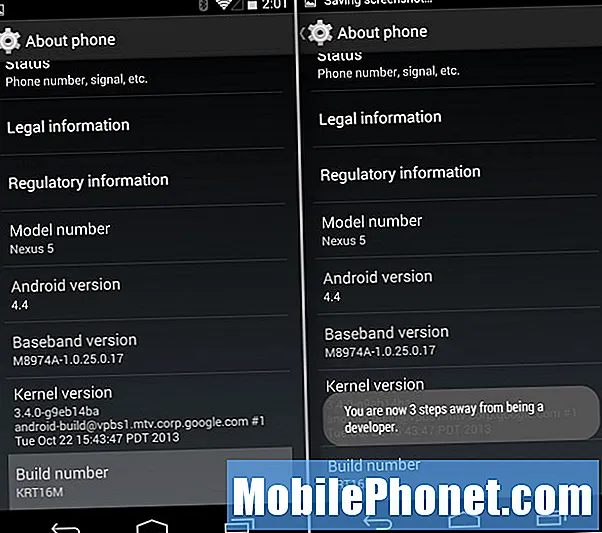
הקש על הגדרות וגלול מטה לטלפון בערך, ובתחתית ממש תראה את מספר ה- build של Android. הקש במהירות על מספר הבנייה שבע (7) פעמים. מוזר שאנחנו מכירים. תקבל הודעה לאחר כמה שיגידו שאתה קרוב, ואחרי שבע הקשות תפריט המפתח יופיע בחזרה בתפריט ההגדרות המקורי, ממש מעל תפריט "אודות הטלפון" שהיית בו.
זמן ריצה
ART הוא פיצ'ר חדש שיגיע בקרוב ועדיין בשלבי הבדיקה של גוגל באנדרואיד 4.4 שמייצג Android Runtime. זה זמן הריצה החדש שיחליף את דלוויק, וזה קצת טכני עבור משתמשים ממוצעים. בעיקרון dalvik מריץ את הקוד ומשיק אפליקציה לפי הצורך בכל פעם, ו- ART עושה זאת מבעוד מועד, מה שהופך את הטלפון שלך למהיר וחלק יותר. זהו הסבר וניל מאוד, אך בואו נגיד בעתיד זה יהפוך את כל מכשירי האנדרואיד להרבה יותר מהירים. כך תוכל להפעיל את תכונת הבדיקה הזו (שעלולה להיות לא יציבה עבור אפליקציות מסוימות) אם תרצה בכך.
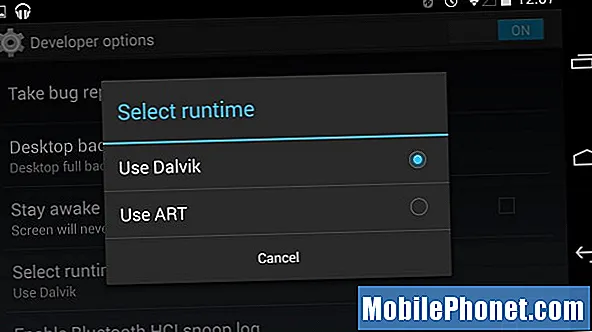
באפשרויות המפתחים שהתגלו לאחרונה שהוזכרו לעיל האפשרות הרביעית היא "בחר זמן ריצה", שבו אתה יכול לעבור מדלוויק ל- ART. הטלפון שלך יאתחל מחדש, ככל הנראה ייקח 10-20 דקות לקמפל והכנת כל היישומים שלך ואז יופעל מחדש. הביצועים צריכים להיות טובים יותר, כמו גם חיי הסוללה.
שפר את חיי הסוללה של נקסוס 5
ART מביא אותנו לנושא אחר, שיפור חיי הסוללה של נקסוס 5. הכל מבהירות המסך וזמני השינה, WiFi ו- Bluetooth, שירותי מיקום ו- GPS, ועוד הרבה יותר מוסברים בקישור לעיל.
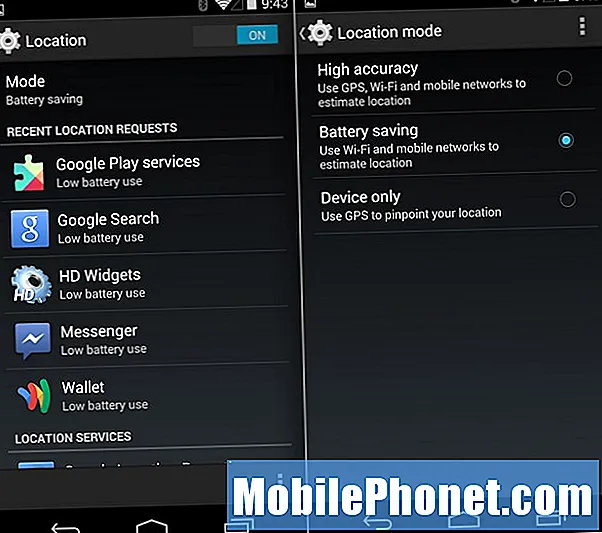
שינוי המיקום ושירותי ה- GPS הוא תכונה חדשה ב- Android 4.4 KitKat שמוסתרת לרובם. היכנס לשם דרך הגדרות> מיקום> ובחר חיסכון בסוללה כפי שמוצג לעיל. או בחר דיוק גבוה אם אתה משתמש במפות Google וניווט מדי יום, אך הדבר עשוי להפחית את חיי הסוללה.
אפשר התקנות אפליקציות של צד שלישי
למרות שמומלץ להוריד ולהתקין אפליקציות רק מחנות Google Play, ישנם אזורים בטוחים אחרים שמשתמשים יכולים להשיג אפליקציות ומשחקים לאנדרואיד. AppStore של אמזון הוא אחד, שלא לדבר על חלק מהמשתמשים עשויים לקבל קבצי APK להתקנת אפליקציות מחברים, תוך כדי יישומי בדיקת בטא או עבור מקלדות של צד שלישי, ותצטרך לאפשר לטלפון להתקין אפליקציות ממקורות לא ידועים. זוהי תכונת אבטחה שתוכל להשבית אם תצטרך.
שוב עבור אל הגדרות> אבטחה> והקש על "מקורות לא ידועים" שיאפשר לטלפון להוריד אפליקציות שאינן ישירות מחנות Google Play. זכור לנקוט בזהירות ולהיות חכם עם מה שאתה מתקין, ואיפה אתה מקבל את זה.
ריבוי משימות
זה פשוט שנכון לכל פנים של משתמשים, אבל יש אנשים שלא משתמשים בכלי החזק ביותר הזה. מקשי המסך של נקסוס 5 הם חזרה, ביתית ושני ריבועים שהם ריבוי משימות! זה מראה לך את כל האפליקציות שנפתחו בעבר ומאפשר לך לעבור קדימה ואחורה בקלות.
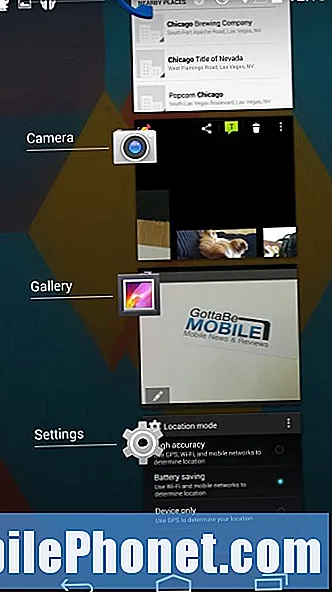
זה מציל את המקום שלך, אז אם אתה עוזב אפליקציה ומחזיר שום דבר לא הולך לאיבוד. אתה בדיוק איפה שהיית, ואני משתמש בזה מדי יום כדי לשפר את החוויה שלי ולהיות יעיל יותר. זה ממש לא דבר חדש עבור אנדרואיד, אבל עם נקסוס 5 מדהים להיות רק 349 $ רבים חדשים חדשים אנדרואיד יש אחד, והם יאהבו את תכונת ריבוי המשימות.
הוסף והסר מסכי בית
זה עוד אחד שצריך להסביר את עצמו, אך כאשר ה- Nexus 5 מריץ את "משגר החוויות" של גוגל, הוספת מסכי בית חדשים שונה מבעבר. מחוץ לקופסה יש רק את Google Now משמאל ומסך אחד מימין עם כמה אפליקציות Google, Gmail, YouTube ו- Google Music. אתה רוצה מסך נוסף בצד עם יישומים נוספים, ווידג'טים ודברים אחרים, כך תוכל להוסיף ולהסיר אותם כך.
לצערנו אין דרך קלה להסיר מסך בית שלם. ותצטרך להסיר ברצינות כל אייקון ווידג'ט עד שיישאר אף אחד, ואז המסך הזה ייעלם. סביר להניח שגוגל תתייחס לכך באנדרואיד 4.4.3 KitKat, או 4.5, אך לעת עתה זו הדרך היחידה אלא אם כן אתה משתמש במשגר מותאם אישית כמו נובה.
השתמש ב- Nexus 5 כנקודה חמה
בעלי סמארטפונים רבים אינם יודעים שהם יכולים להשתמש בסמארטפון שלהם כנקודה חמה, ובעצם משתפים את חיבור האינטרנט והנתונים לטאבלט או למחשב נייד. בדיוק כמו שאתה נכנס ל- WiFi ב- Starbucks או במלון, אתה יכול לגרום לטלפון שלך להעביר את החיבור שלו למכשירים סמוכים.
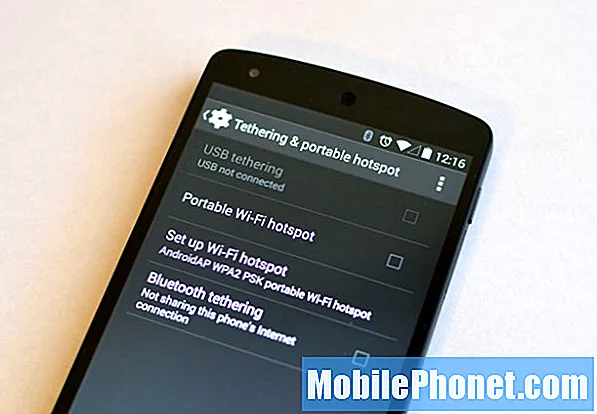
אתה רוצה להיכנס הגדרות> עוד (תחת רשתות אלחוטיות)> קשירה ונקודה חמה ניידת ולחץ על הפעל. זה ישתף את חיבור האינטרנט והנתונים כמו רשת אלחוטית, אך וודא שאתה מגדיר אותו תחילה ומאבטח את החיבור באמצעות סיסמה, אחרת אחרים בפארק בנסיעה באוטובוס יכולים להשתמש בו גם כן. לקבלת סקירה מלאה, כדאי לעיין במדריך כיצד להלן.
ביצת הפסחא של KitKat
אחרון חביב הוא בהחלט טריק נסתר מעט, אך לא בהכרח תכונה. בכל גרסת Android אם תקיש במהירות על גרסת Android בהגדרות הטלפון תקבל גרפיקה מוסתרת או פינוק מגוגל. KitKat יש K מסתובב שאתה יכול ללחוץ לחיצה ארוכה כדי לראות מסך ענק של Android 4.4 KitKat אדום, אבל אנחנו יכולים לקחת את זה צעד אחד קדימה.
הקש על זה שוב וכפי שאתה רואה בסרטון מעל המוסתר של גוגל פסיפס מסוגים המציג אייקון או גרפיקה של כל גרסת Android. יש סופגניות, קאפקייק, אקלר, חלת דבש, שעועית ג'לי וכל שאר שמות הקינוח המהנים של אנדרואיד. הקש סביב כדי ליהנות עם זה. אין ערך מוסף, אבל זה עדיין כיף לשחק איתו.
אנו מקווים שנהנית מהטריקים והתכונות החדשים הרבים המפורטים כאן היום, ועיין בסקירה שלנו לאחר שהחזקת את המכשיר של גוגל כבר למעלה מחודש.


